
تعيين وكيل
يشير الوكيل (أو خادم وكيل HTTP) إلى جهاز كمبيوتر أو برنامج يقوم بتنفيذ اتصال HTTP للأجهزة الأخرى، خصوصًا عند الاتصال بالموارد خارج الشبكة، مثل عند استعراض مواقع الويب. تتصل أجهزة العميل بالشبكة الخارجية خلال خادم الوكيل، ولا تتصل مباشرة بالموارد الخارجية. لا يسهل إعداد وكيل إدارة حركة المرور بين الشبكات الداخلية والخارجية فقط ولكنه أيضًا يحظر الوصول غير المصرح به ويدمج الحماية من الفيروسات للأمان المحسن. عند استخدام Google Cloud Print للطباعة عبر الإنترنت، يمكنك تحسين الأمان بتعيين وكيل. عند إعداد وكيل، تأكد من أنه لديك معلومات الوكيل الضرورية، بما في ذلك عنوان IP ورقم المنفذ واسم المستخدم وكلمة المرور للمصادقة.
1
ابدأ تشغيل Remote UI (واجهة المستخدم عن بعد) وقم بتسجيل الدخول في وضع الإدارة. بدء تشغيل Remote UI (واجهة المستخدم البعيدة)
2
انقر فوق [Settings/Registration].
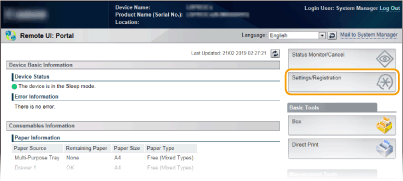
3
انقر فوق [Network]  [TCP/IP Settings].
[TCP/IP Settings].
 [TCP/IP Settings].
[TCP/IP Settings].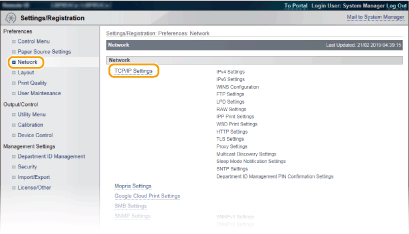
4
انقر فوق [Edit] في [Proxy Settings].
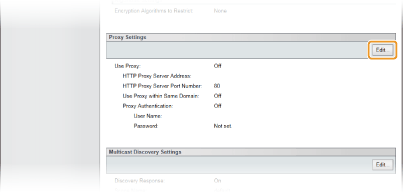
5
حدد مربع اختيار [Use Proxy] وحدد الإعدادات اللازمة.
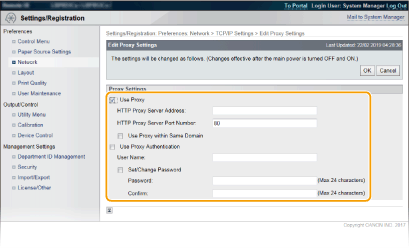
[Use Proxy]
حدد مربع الاختيار هذا لاستخدام خادم الوكيل المحدد عند الاتصال بخادم HTTP.
حدد مربع الاختيار هذا لاستخدام خادم الوكيل المحدد عند الاتصال بخادم HTTP.
[HTTP Proxy Server Address]
أدخل عنوان خادم الوكيل. حدد عنوان IPأو اسم المضيف وفقًا للبيئة.
أدخل عنوان خادم الوكيل. حدد عنوان IPأو اسم المضيف وفقًا للبيئة.
[HTTP Proxy Server Port Number]
قم بتغيير رقم المنفذ حسب الضرورة.
قم بتغيير رقم المنفذ حسب الضرورة.
[Use Proxy within Same Domain]
حدد خانة الاختيار لاستخدام خادم الوكيل المحدد أيضًا للاتصال مع الأجهزة في نفس المجال.
حدد خانة الاختيار لاستخدام خادم الوكيل المحدد أيضًا للاتصال مع الأجهزة في نفس المجال.
[Use Proxy Authentication]
لتمكين المصادقة بواسطة خادم الوكيل، حدد مربع الاختيار وأدخل حروفًا أبجدية رقمية لاسم المستخدم في مربع النص [User Name].
لتمكين المصادقة بواسطة خادم الوكيل، حدد مربع الاختيار وأدخل حروفًا أبجدية رقمية لاسم المستخدم في مربع النص [User Name].
[Set/Change Password]
لتعيين كلمة المرور أو تغييرها لمصادقة الوكيل، عند تمكينها، حدد مربع الاختيار وأدخل حروفًا أبجدية رقمية لكلمة المرور الجديدة في مربع النص [Password]. للتأكيد، أدخل نفس كلمة المرور في مربع النص [Confirm].
لتعيين كلمة المرور أو تغييرها لمصادقة الوكيل، عند تمكينها، حدد مربع الاختيار وأدخل حروفًا أبجدية رقمية لكلمة المرور الجديدة في مربع النص [Password]. للتأكيد، أدخل نفس كلمة المرور في مربع النص [Confirm].
6
انقر فوق [OK].
7
قم بإعادة التعيين إلى إعدادات المصنع.
انقر فوق [Device Control]، حدد [Hard Reset]، ثم انقر فوق [Execute].
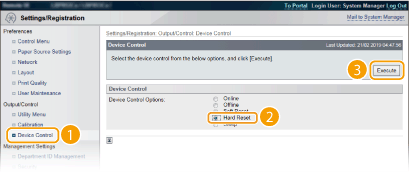
يتم تمكين الإعدادات بعد إجراء إعادة التعيين إلى إعدادات المصنع.
 |
استخدام لوحة التشغيليمكن الوصول إلى إعدادات الوكيل أيضًا من خلال قائمة الإعداد بلوحة التشغيل. Proxy Settings |